光行资源网提供的LiveView最新版是一款综合性了录制视频与互联网RTMP推流的多媒体系统视频录制软件,软件实际操作简易,只点一下视频录制按键,就可以逐渐针对视頻的视频录制,软件适用键盘快捷键实际操作,地区视频录制,监控摄像头视频录制,响声视频录制,加上水印图片,客户能够依照自身的念头灵便录视频。LiveView屏幕录制软件算得上一款尤其老的视频录制软件了,它适用全部普遍的电脑操作系统,如win7,win8,win10,xp这些,兼容模式十分优良,客户能够安心使用这款好用的视频录制软件。
LiveView软件可以在各种网络直播平台开展PTMP推流直播录制,确保在视频录制的与此同时直播间也会十分顺畅,十分推荐主播应用这款软件,赶快到本网站免费下载试试看吧。
LiveView官方版使用教程
LiveView最高支持15帧/秒的帧率,只有全屏录制。
支持快捷键,Ctrl + K 开始,Ctrl + P 暂停,Ctrl + T 停止。录制的视频比较小,测试 2 分钟视频只有 4MB 大小。
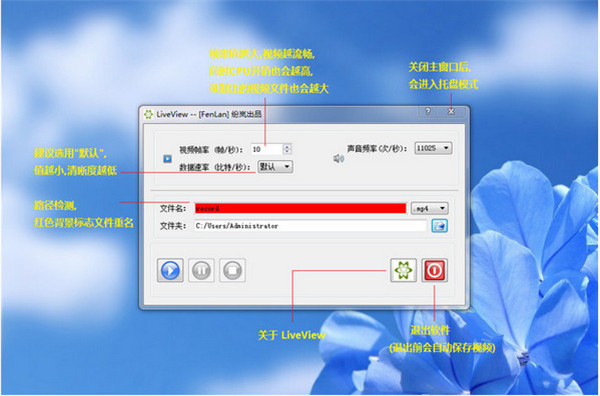
LiveView官方版怎么快捷键停止录制
下载并安装完成后,
鼠标左键双击桌面LiveView快捷图标,打开该软件。
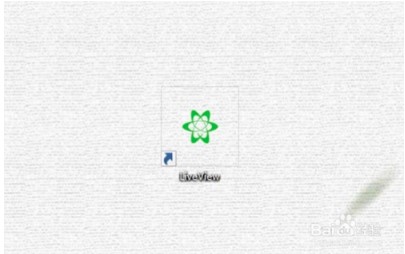
在菜单栏里找到屏幕,
鼠标左键单击“屏幕”,选择为全屏录制。
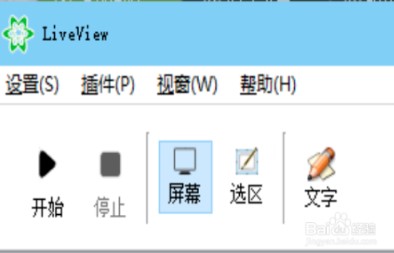
按软件默认快捷键ctrl+f2或,
鼠标左键单击“开始”图标即可进行视频录制。
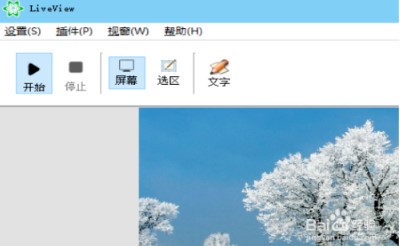
按“Ctrl+F2”软件默认组合键即可停止录制,
或是点击桌面右下角图标进行停止录制。
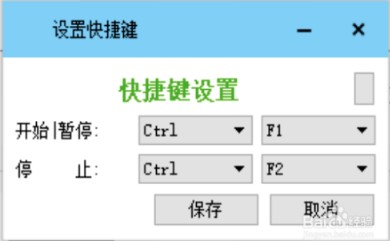
鼠标左键单击界面右上直播旁边的跳转到路径图标,在路径文件夹里即可找到录制好的视频。
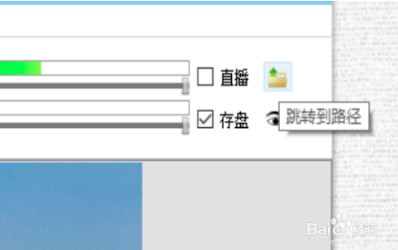
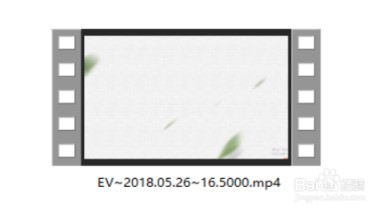
路径文件夹里刚刚录制好的视频可以用电脑上的播放器试着播放一下看看有没有录制好。
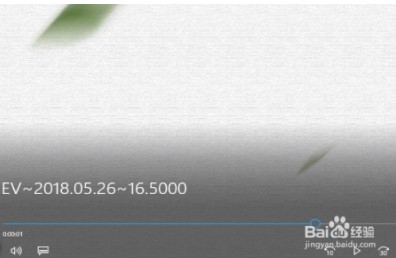
LiveView官方版如何设置本地路径
打开liveview,找到左上角的设置功能?
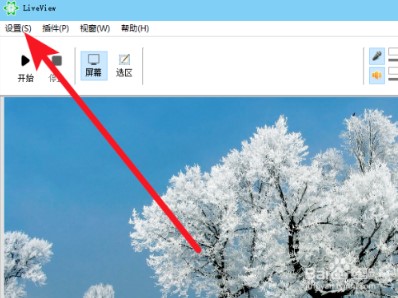
选择保存路径图标;
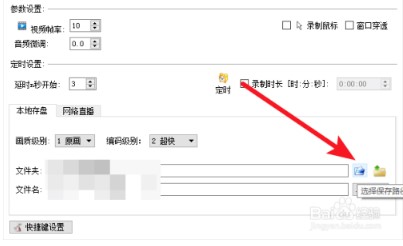
找到存储量比较大的本地磁盘,可以新建一个文件夹;
如果录制好视频文件后,可以通过选择这个功能,快速打开文件夹;
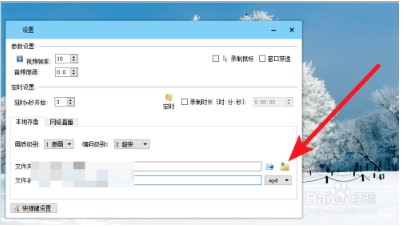
可以为录制文件进行文件名编辑;
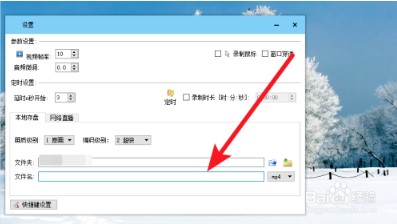
目前支持.mp4和.flv两种格式;
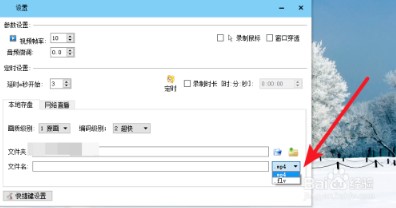
LiveView官方版使用测评
软件界面清新,操作简便,功能一目了然;
集视頻录制与直播间串流于一体,支持各大网络直播平台RTMP串流(斗鱼,小熊猫TV直播间);
支持桌面上随意选区录制,多摄像头支持,多图片和文本水印;
支持XP,vista, win7, win8, win10 电脑操作系统;
支持对话框透过浏览录制,确保录制的串流界面不会受到影响
功能点评
LiveView,是一款综合了视频录制与网络RTMP串流的多媒体录制软件!软件操作简单,只点击录制按钮,就可以开始对于视频的录制,软件支持快捷键操作,区域录制,摄像头录制,声音录制,添加图片水印,用户可以按照自己的想法灵活录制视频。LiveView录屏软件算是一款特别老的录制软件了,它支持所有常见的操作系统,如win7,win8,win10,xp等等,兼容性非常良好,用户可以放心使用这款实用的录制软件。软件界面清新,操作简便,功能一目了然;,支持桌面任意选区录制,多摄像头支持,多图片和文字水印;









